
Otevření a přehrání souboru v QuickTime Playeru na Macu
QuickTime Player nabízí na obrazovce ovládací prvky pro přehrávání zvuků nebo videa, jejich pozastavení nebo rychlý posuv vpřed či zpět.
Ovládací prvky pro přehrávání můžete také použít pro přehrávání souborů na zařízení podporujícím technologii AirPlay, zobrazení videí v okně obrazu v obraze, sdílení souborů a pro úpravu rychlosti přehrávání.
Otevřít QuickTime Player pro mě
Otevření souboru
Chcete‑li v aplikaci QuickTime Player ![]() na Macu otevřít video- nebo audiosoubor, proveďte některou z následujících akcí:
na Macu otevřít video- nebo audiosoubor, proveďte některou z následujících akcí:
Dvakrát klikněte na soubor ve Finderu.
Pokud máte své video- a audiosoubory na iCloud Drivu, klikněte na bočním panelu Finderu na iCloud Drive a pak dvakrát klikněte na požadovaný soubor. Viz Ukládání souborů na iCloud Drivu.
Vyberte Soubor > Otevřít soubor, zvolte požadovaný soubor a klikněte na Otevřít.
Tip: Soubory, se kterými jste nedávno pracovali, můžete také otevřít pomocí volby Soubor > Poslední položky.
Přehrávání souborů
Soubory můžete přehrávat a pracovat s nimi pomocí ovládacích prvků pro přehrávání, které se zobrazí, když je na obrazovce ukazatel. Záznam můžete posunout rychle vpřed a přehrát pozpátku a také můžete změnit rychlost přehrávání.
V aplikaci QuickTime Player
 na Macu otevřete video- nebo audiosoubor.
na Macu otevřete video- nebo audiosoubor.Přesuňte ukazatel kamkoli na video. Zobrazí se ovládací prvky přehrávání. (Ovládací prvky zvukových souborů jsou zobrazeny vždy.)
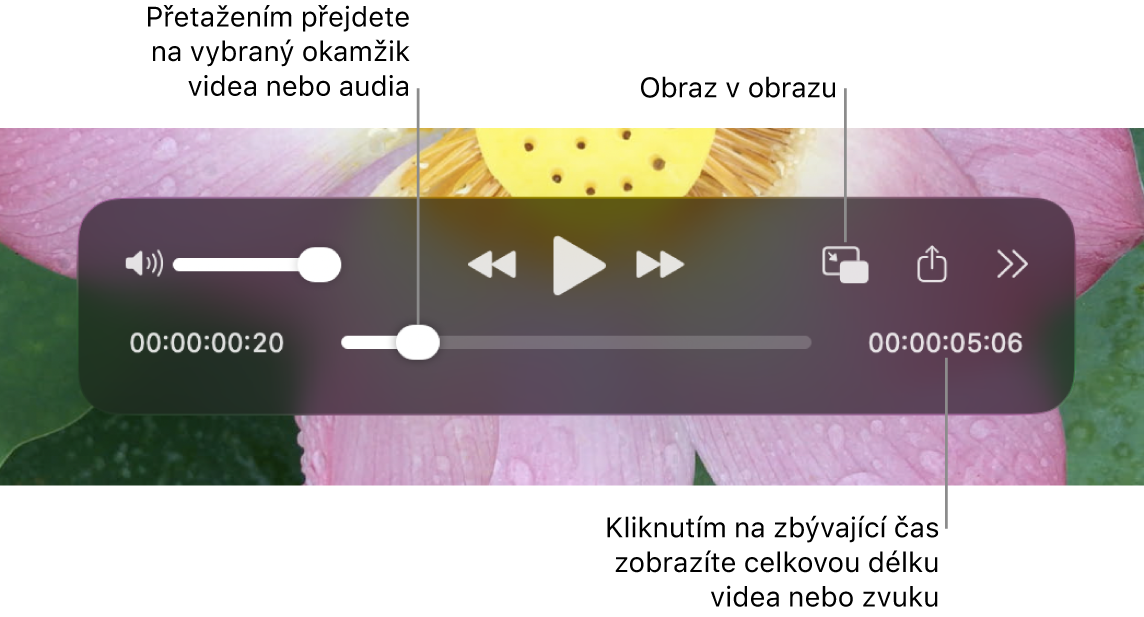
Pomocí ovládacích prvků pro přehrávání můžete řídit přehrávání video- nebo audiosouborů. Ovládací prvky můžete jednoduše přesunout přetažením.
Chcete-li řídit rychlost přehrávání, proveďte kteroukoli z následujících akcí:
Změna rychlosti přehrávání: Klikněte na
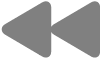 nebo na
nebo na 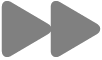 . Podržte je tak dlouho, dokud se video nebude přehrávat požadovanou rychlostí. Rychlost přehrávání můžete nastavit na 2x, 5x, 10x, 30x nebo 60x.
. Podržte je tak dlouho, dokud se video nebude přehrávat požadovanou rychlostí. Rychlost přehrávání můžete nastavit na 2x, 5x, 10x, 30x nebo 60x.Změna rychlosti přehrávání v malých krocích: Podržte Option a klikněte na
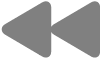 nebo na
nebo na 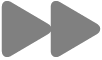 . Rychlost přehrávání můžete nastavit v rozsahu 1,1x až 2x.
. Rychlost přehrávání můžete nastavit v rozsahu 1,1x až 2x.Volba rychlosti přehrávání ještě před spuštěním přehrávání videa: Klikněte na
 , vyberte Rychlost přehrávání a pak požadovanou rychlost.
, vyberte Rychlost přehrávání a pak požadovanou rychlost.
Přehrávání videa v režimu obraz v obrazu
V režimu obraz v obrazu můžete video přehrávat v plovoucím okně v rohu obrazovky, jehož velikost si můžete nastavit, a přitom na počítači provádět jiné úlohy.
V aplikaci QuickTime Player
 na Macu otevřete videosoubor.
na Macu otevřete videosoubor.Přesuňte ukazatel kamkoli na video. Zobrazí se ovládací prvky přehrávání.
Na panelu ovládacích prvků klikněte na
 .
.Okno obrazu v obraze můžete přetáhnout do jiného rohu obrazovky anebo přetažením libovolného okraje okna změnit jeho velikost.
Kliknutím na
 nebo na
nebo na  okno obrazu v obraze zavřete.
okno obrazu v obraze zavřete.
Tip: Pokud chcete, aby se přehrávané video zobrazovalo v popředí, před všemi ostatními okny na obrazovce, vyberte Zobrazení > Plovoucí v popředí (u volby se objeví zaškrtnutí). Opakovaným kliknutím funkci deaktivujete.
Přehrávání souboru v nepřetržité smyčce
Video nebo zvukový soubor můžete nechat kontinuálně přehrávat tak, že po dosažení konce se začne přehrávat znovu od začátku.
Otevřete videosoubor nebo zvukový soubor, který chcete přehrávat ve smyčce.
Vyberte Zobrazení > Smyčka (u volby se objeví zaškrtnutí).
Na panelu ovládacích prvků klikněte na
 .
.
Chcete‑li nepřetržité přehrávání vypnout, znovu vyberte Zobrazit > Smyčka (zaškrtnutí zmizí).
Přehrávání zvuku Dolby prostřednictvím externích reproduktorů
Vyberte Zobrazení > Audio > Preferovat průchozí režim.
K použití této funkce potřebujete zvukový receiver, který podporuje Dolby Atmos nebo jiné zvukové formáty Dolby, připojený k Macu s čipem Apple přes kabel HDMI. Pokud chcete používat vestavěné reproduktory Macu, tuto volbu vypněte. Viz O průchozím režimu HDMI.
Navigace ve videu pomocí časového kódu
Zobrazení ovládacích prvků přehrávání můžete změnit tak, aby ukazovaly uplynulý čas, počet snímků nebo časový kód (v závislosti na vlastnostech videa).
V některých mediálních souborech se v ovládacích prvcích místo čtyřmístného kódu ukazujícího zbývající čas zobrazuje osmimístný časový kód (00-00-00-00). Časový kód ukazuje na konkrétní snímek nebo místo v záznamu. Může obsahovat čas nebo číslo snímku v původním záznamu. Při navigaci v projektech můžete časový kód použít pro přechod na přesné místo snímku v mediálním souboru.
Změna zobrazení ovládacích prvků přehrávání: Použijte příkaz Zobrazení > Zobrazení času a potom vyberte požadovanou volbu zobrazení.
Navigace na konkrétní snímek s časovým kódem: Použijte příkaz Zobrazení > Zobrazení času > Přejít na časový kód a potom zadejte požadovaný časový kód.
Navigace na konkrétní snímek: Vyberte Zobrazení > Zobrazení času > Přejít na snímek, zadejte požadovaný snímek a klikněte na volbu Otevřít.
K otevírání, přehrávání a pozastavování souborů a ovládání dalších funkcí můžete použít také klávesové zkratky či gesta. Viz Klávesové zkratky a gesta.